私は普通ブログ記事を書くときにはGoogleドキュメントの音声入力で入力したものをWordに貼り付けて見出しや画像を設定しているのですけど、音声入力をしているとついつい「ら抜き」や「い抜き」言葉が入ってしまったり「コンピュータ」と「コンピューター」が混在するといったりということがよくあるのです。「~たり」も用法を間違って入力していたりします。
文字数が平均で3000文字くらいいつも書くのですが、そうすると結構そのような間違いがたくさんあってそのままにしておくと恐らくですがSEO的にもよろしくないのではないかなと思っているのです。(SEO自体あまり意識してはないのですが)
本来であれば文章校閲のスキルがあればいいんですけど、そこまで意識高く文章を見ることもできないので何とかならないかなと思って、今まではWORDの文章校正機能を使っていました。
でも最近になってWordにエディター機能が搭載されて、より使いやすく校正できるようになりました。使いやすくなったどころか校閲ガールが隣にいるような感じがするくらいの機能なので紹介します。
GoogleドキュメントからをWordに貼り付けた状態では次のようになります。おかしなところが青の下二重線でマークされています。アルファベットでおかしなところは赤いアンダーラインになるはずです。
この状態でホームタブにエディターと言うボタンがあるのでこれをクリックしてみます。
エディターの作業ウィンドウが画面右側に表示されます。
修正点が表示されるので、 修正点をクリックしてみます。
これは表現の推敲をクリックした状態です。コンピューターとコンピュータの表記揺れが表示されます。どちらかクリックすればその表記になります。
修正したら”表現の推敲”のチェックを再開にすると、次の修正が表示されます。
今度は「い」抜き言葉を修正します。
このように修正を入力しなおすのではなく、マウス操作だけで修正ができるので、ブログ記事作成効率がかなり上がりました。
各種マニュアル、テキストなどもご依頼をお受けしていますが、私のように正しい日本語を把握していない人間でも、この機能のおかげでそういった仕事が十分にできるのです。


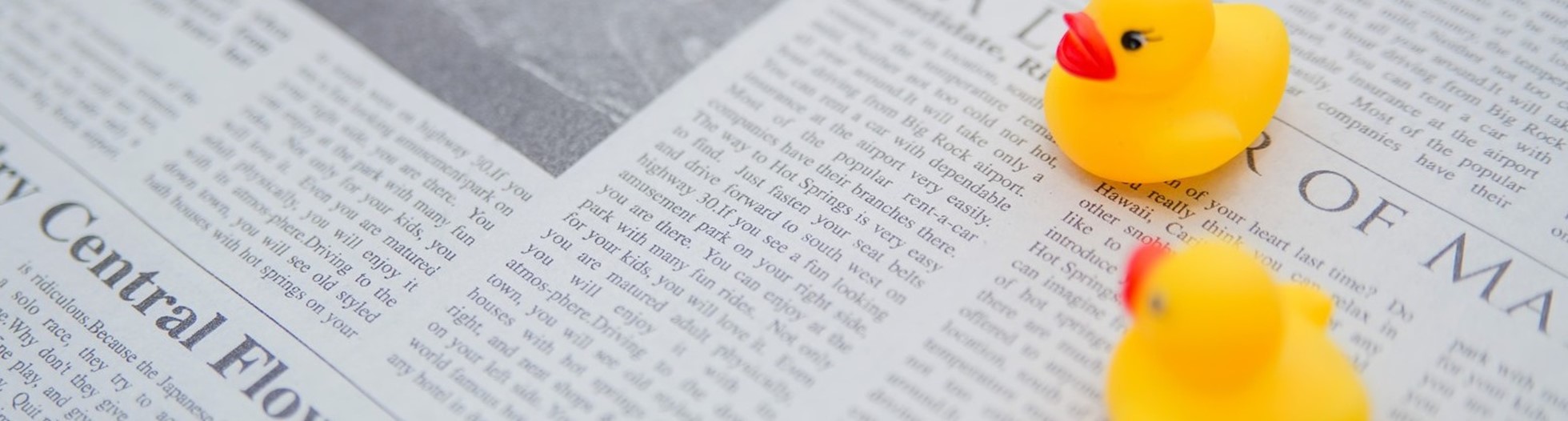
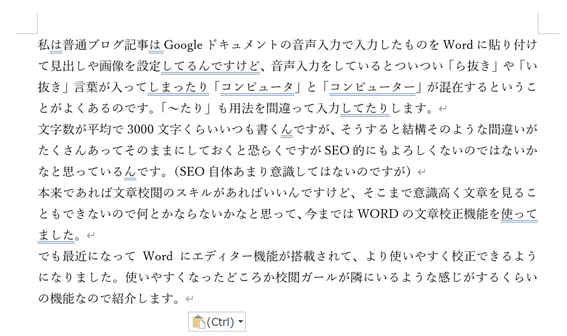
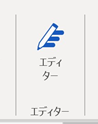
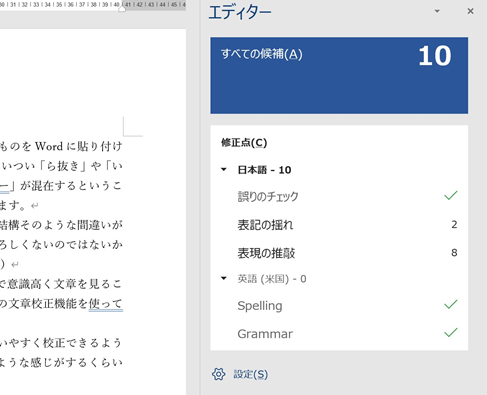
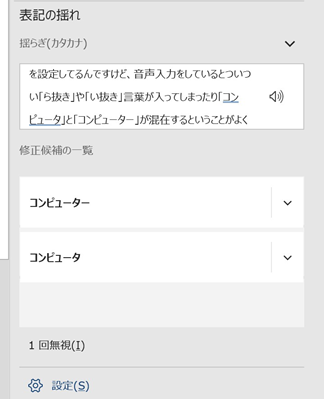
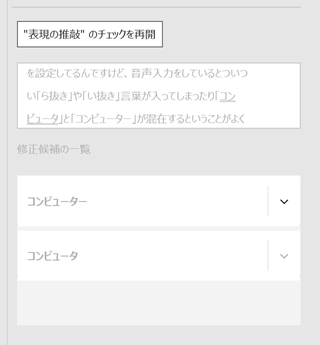
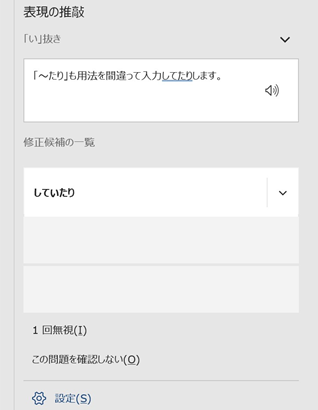

コメント